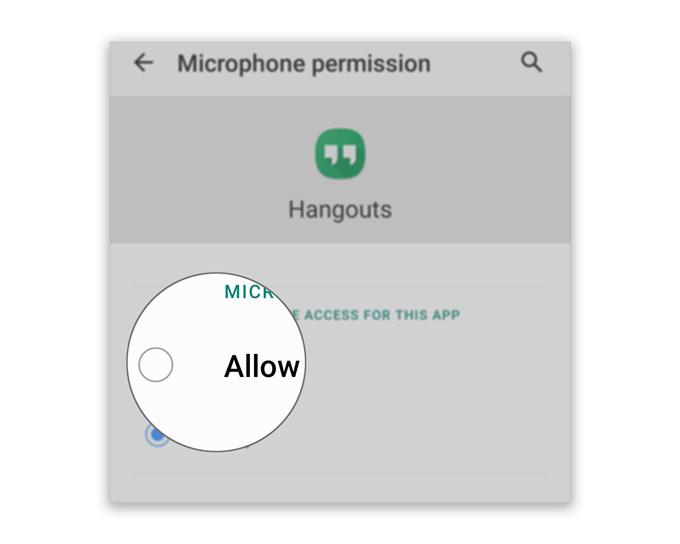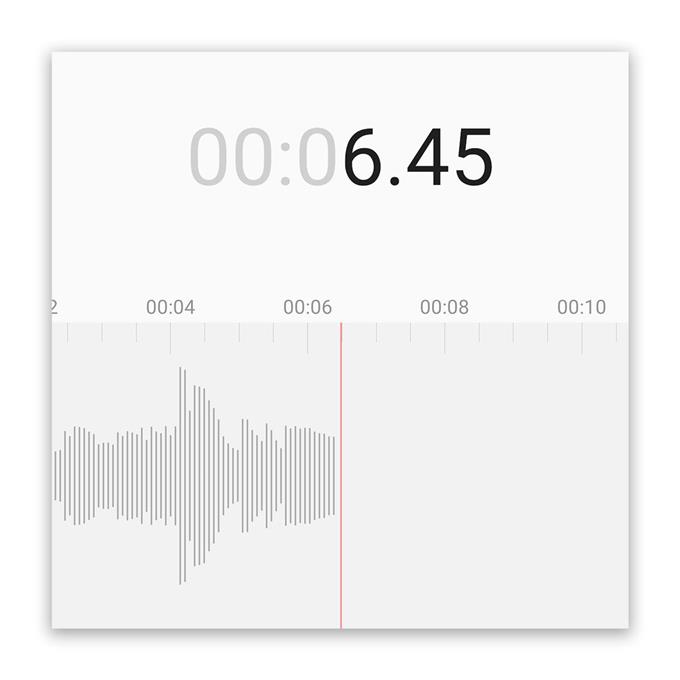Некоторые пользователи не могут слышать других во время видеоконференции, поскольку микрофон Hangouts не работает без видимой причины. Большинство из них сказали, что до проблемы все работало нормально, и внезапно другие пользователи больше не могут их слышать. Это может быть проблема с микрофоном, или проблема с прошивкой или приложением.
Поэтому в этом посте я расскажу вам о том, что вы должны сделать, чтобы Hangouts снова работала идеально, чтобы вы могли видеосвязью с кем угодно, не беспокоясь о том, услышат они вас или нет. Мы рассмотрим все возможности и исключим их одну за другой. Продолжайте читать, поскольку мы можем помочь.
Микрофон Hangouts не работает
Время, необходимое: 15 минут
Чаще всего, когда стороннее приложение сталкивается с такими проблемами, оно не так уж и серьезно. На самом деле, вы можете исправить это, выполнив пару процедур. Тем не менее, вот что вы должны сделать:
- Перезагрузите телефон
Если эта проблема возникла без видимой причины, и вы смогли правильно использовать Hangouts до ее начала, возможно, проблема незначительна. Вы можете исправить это, выполнив перезагрузку.
Потратьте немного времени на перезагрузку телефона и, как только он станет активным, снова откройте Hangouts и попробуйте сделать видеозвонок. Если после этого микрофон по-прежнему не работает, перейдите к следующему решению..

- Убедитесь, что микрофон работает
На этом этапе вам придется проверить микрофон самостоятельно. Для этого запустите запись голоса на телефоне, а затем запишите свой голос. После этого проиграйте запись. Если микрофон работает нормально, вы должны услышать свой голос (конечно, убедитесь, что громкость на уровне слышимости).
Вы также можете записать видео своего разговора с камерой, чтобы узнать, запечатлел ли он ваш голос. Предполагая, что в ваших записях слышен чистый звук, у микрофона нет проблем.
Однако, если вы считаете, что микрофон вашего телефона не работает, то это, вероятно, аппаратная проблема, и вам нужен техник, чтобы проверить телефон за вас..

- Проверьте разрешения
В большинстве случаев, когда определенное приложение пытается использовать базовую службу, такую как микрофон, в первый раз, пользователю будет предложено либо отклонить, либо разрешить запрос. Но бывают случаи, когда вам не будет предложено, и приложение будет отклонено.
Предполагая, что микрофон работает должным образом самостоятельно или в других приложениях, кроме видеовстреч, затем вам нужно проверить разрешения приложения и разрешить ему использовать микрофон. Вот как это делается:
1. Проведите пальцем вверх от нижней части экрана, чтобы открыть ящик приложений..
2. Перейдите на экран, где находится приложение Hangouts..
3. Нажмите и удерживайте его значок, пока не отобразятся параметры.
4. Нажмите Информация о приложении.
5. Прокрутите вниз, чтобы найти разрешения и нажмите на него.
6. На следующем экране отобразятся сервисы, к которым приложению разрешен доступ..
7. Внесите необходимые изменения и попробуйте снова использовать Hangouts..Такие вопросы не требуют сложных решений. На самом деле, первых двух процедур может быть даже достаточно, чтобы решить проблему.

инструменты
- Hangouts
материалы
- Android
Но если по какой-то причине микрофон Hangouts не работает даже после выполнения третьего решения, вам нужно сделать еще одну вещь: удалить Hangouts со своего устройства, удалить все связанные с ним файлы и переустановить его, чтобы убедиться, что вы используете последнюю версию. Вот как это делается:
- Проведите пальцем вверх от нижней части экрана, чтобы открыть ящик приложений..
- Перейдите на экран, где находится приложение Hangouts..
- Нажмите и удерживайте его значок, пока не отобразятся параметры.
- Нажмите «Удалить» и подтвердите его.
- Как только приложение успешно удалено, запустите Play Store.
- Найдите «Hangouts» и коснитесь приложения Hangouts..
- Нажмите «Установить» и дождитесь окончания установки телефона..
После завершения установки запустите Hangouts и настройте новый видеозвонок..
Я надеюсь, что это руководство по устранению неполадок могло помочь вам так или иначе.
Пожалуйста, поддержите нас, подписавшись на наш канал Youtube. Спасибо за чтение!
- Камера не работает в видеовстречах, сбой видеозвонков
- Что делать, если вы не можете получить электронное письмо с активацией увеличения
- Зум Микрофон не работает на Android. Вот исправление!